Siga los pasos a continuación para crear una aplicación de Discord y agregar sus cuentas de Discord a FS Poster:
- Vaya a la página de desarrolladores de Discord para crear una nueva aplicación haciendo clic en el botón Nueva aplicación e ingresando un nombre para la aplicación;
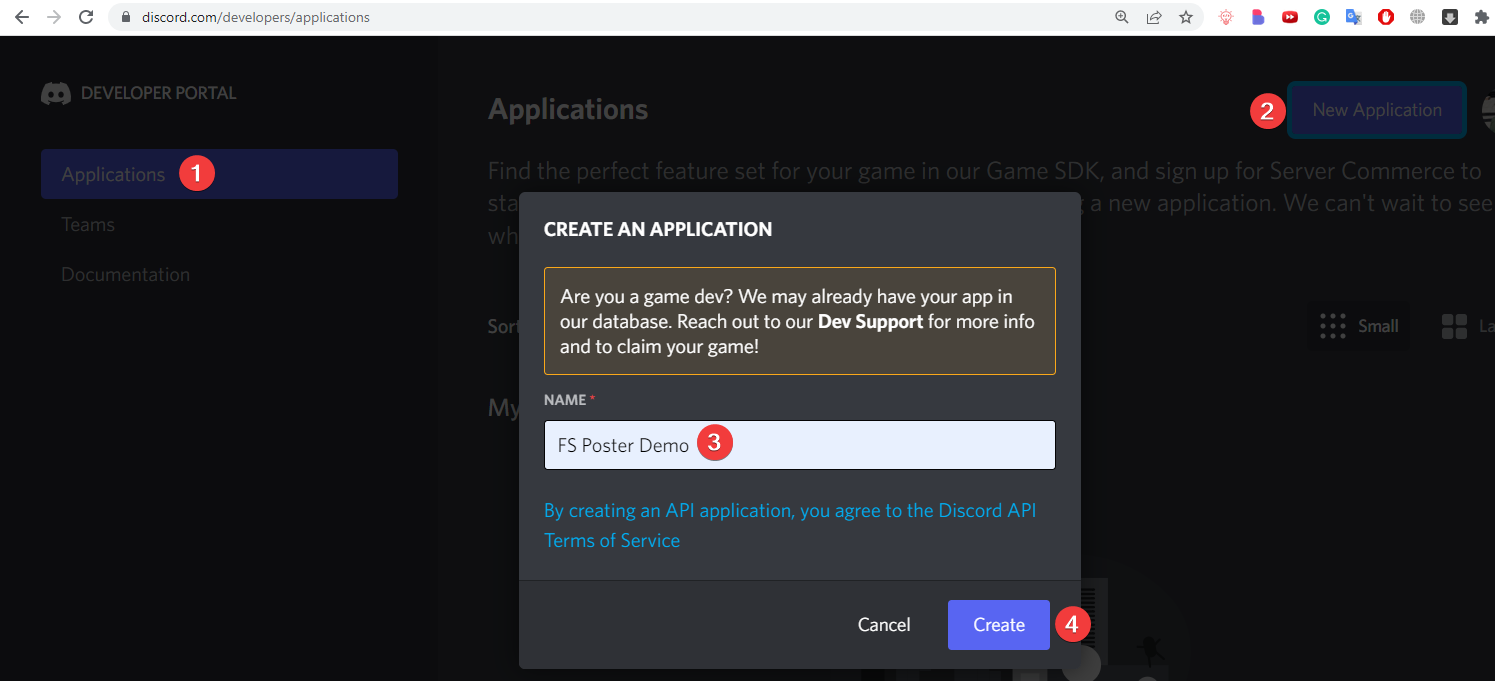
- Luego vaya al menú OAuth2, copie el ID del Cliente, ingrese la URL de redirección y haga clic en el botón Guardar cambios;
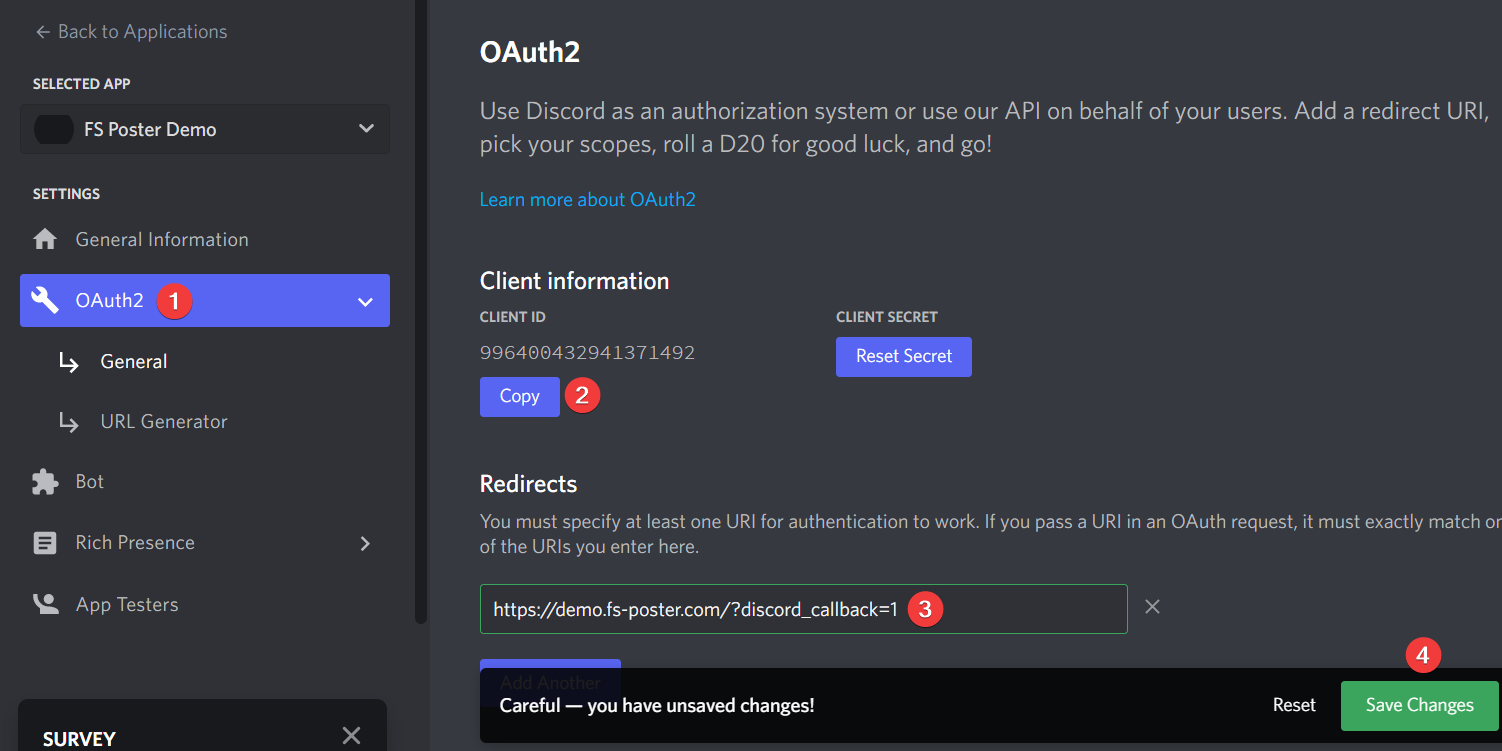
- Puede copiar su URL de redirección desde la pestaña de Aplicaciones del Plugin;
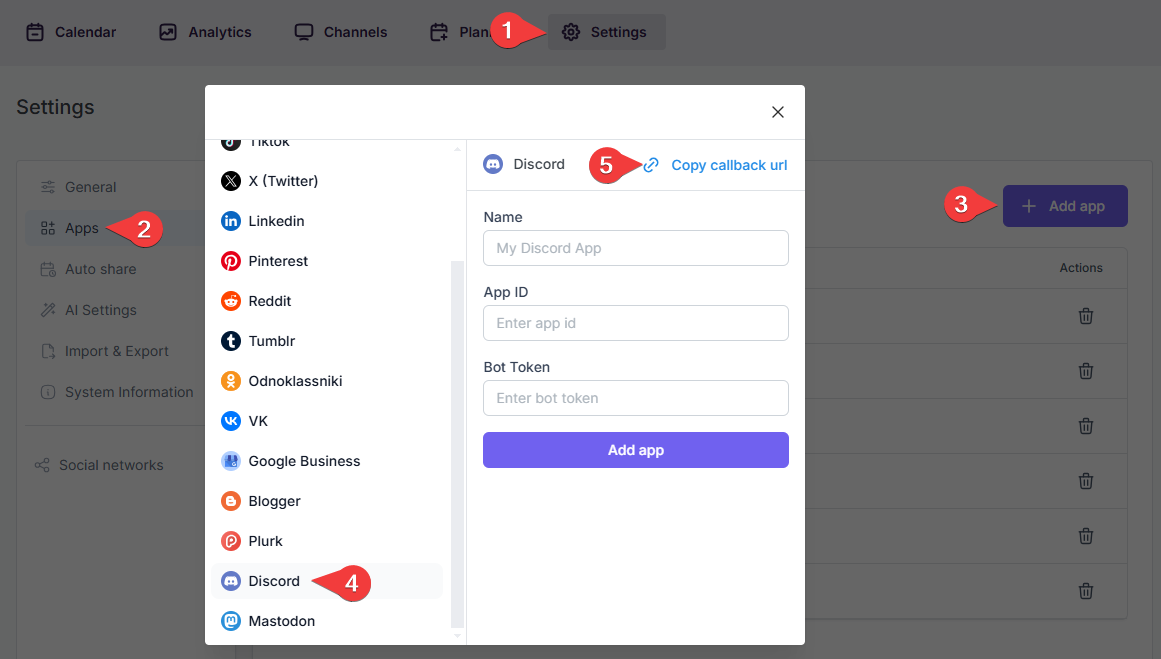
- Luego vaya al menú Bot y cree un nuevo Bot;
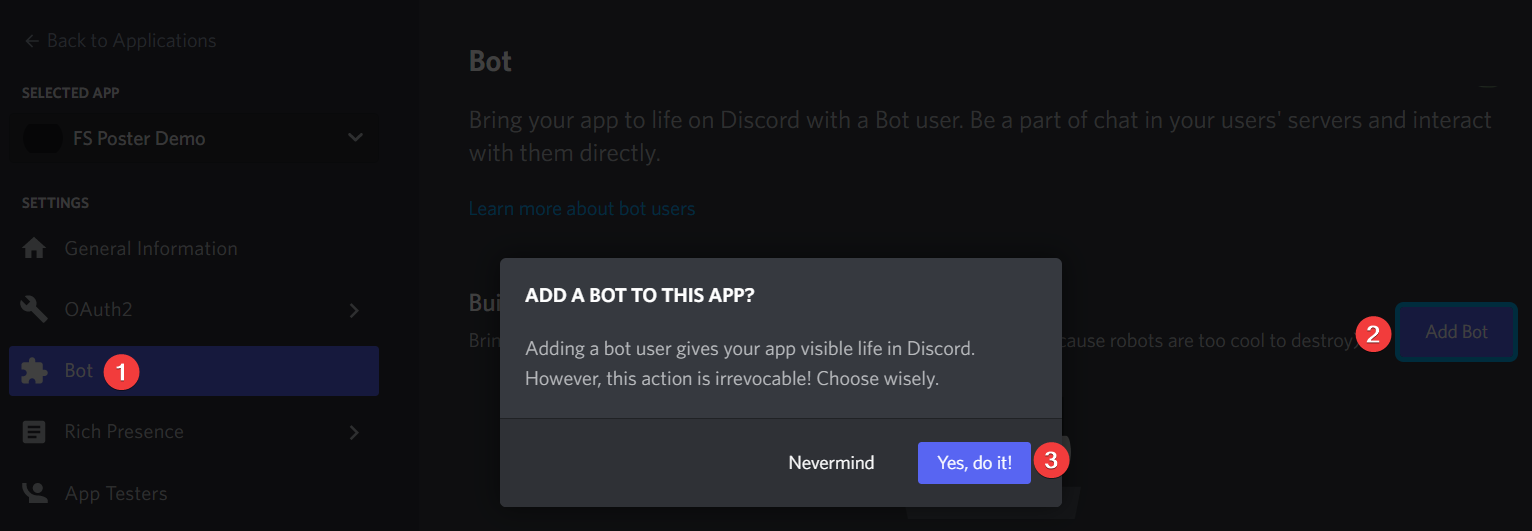
- Después de crear la aplicación, puede hacer clic en el botón Restablecer Token para generar uno y copiar el Token;
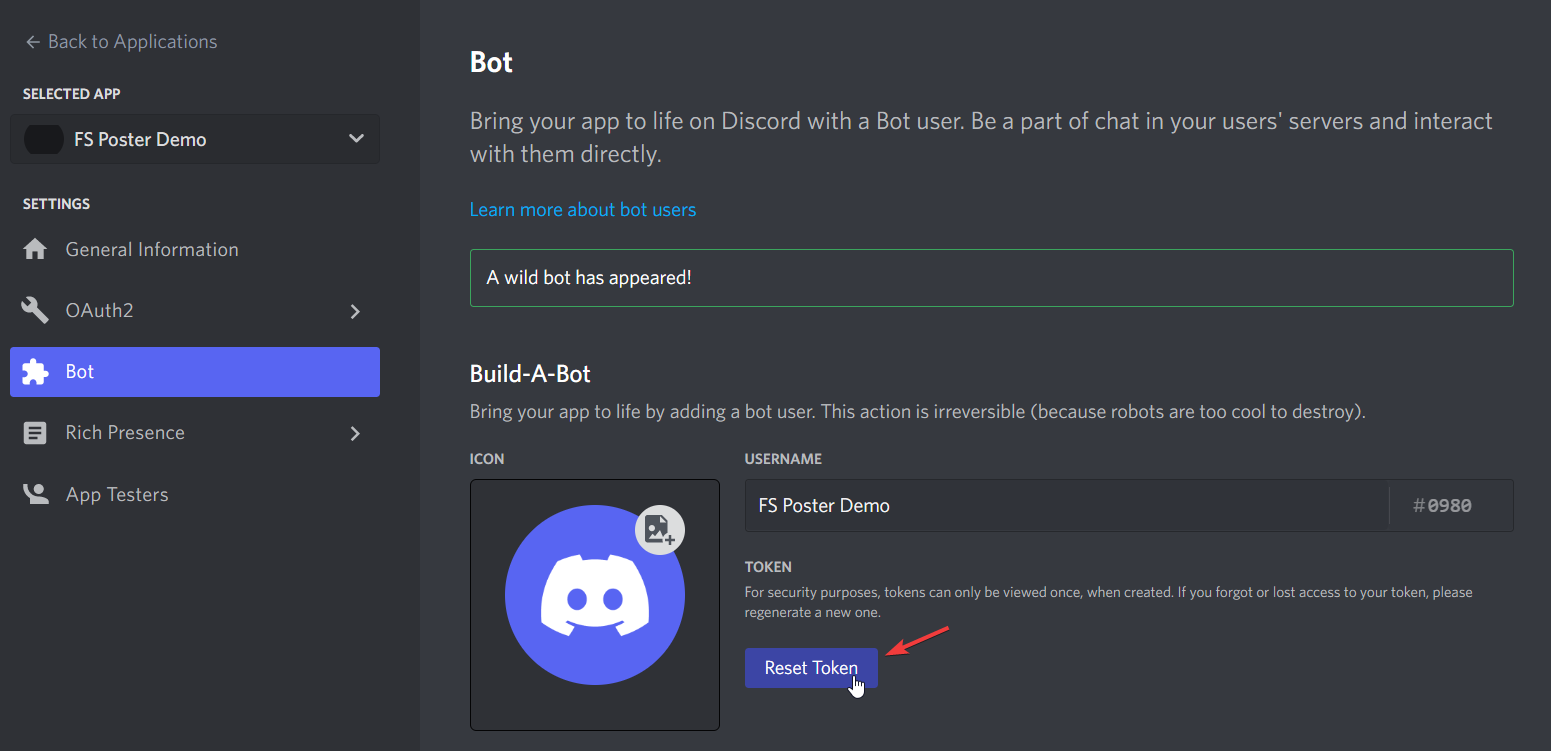
- Desplácese hacia abajo para agregar los permisos requeridos;
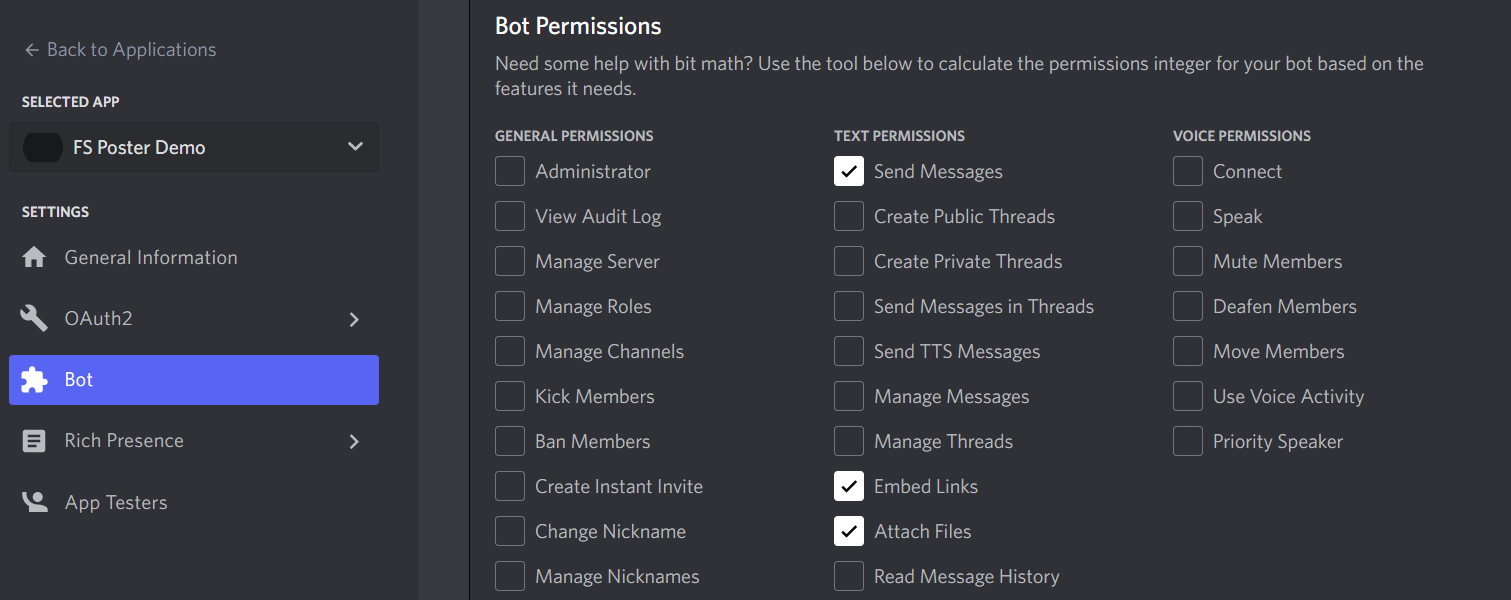
- Ahora puede darle un nombre a la aplicación para reconocerla y agregar las credenciales de la aplicación al plugin;
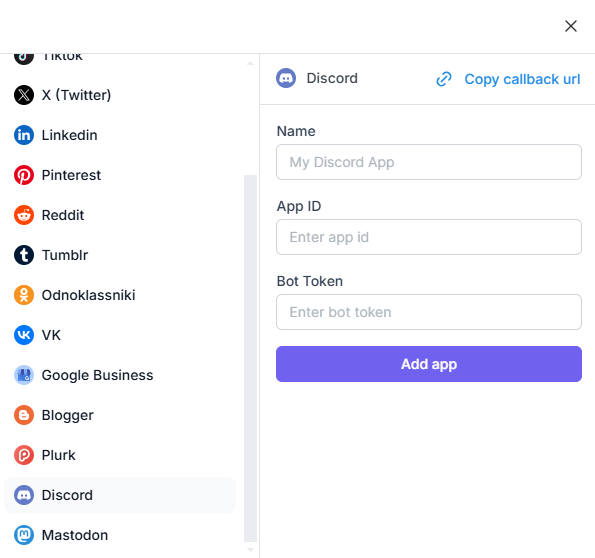
- Vaya a FS Poster > Canales > menú de Discord y haga clic en el botón Agregar canal;
- Seleccione su aplicación de la lista y haga clic en el botón Continuar.
- Tiene la opción de agregar la cuenta con un Proxy también;
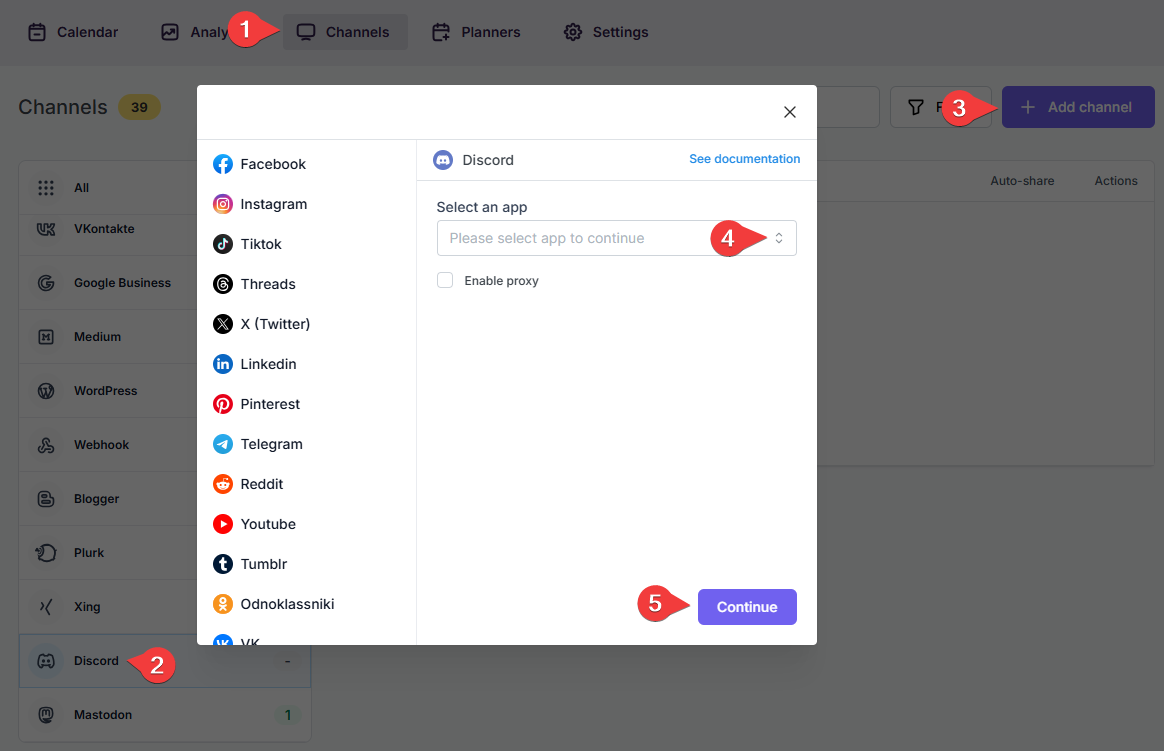
- Necesita seleccionar el servidor que administra en la ventana abierta;
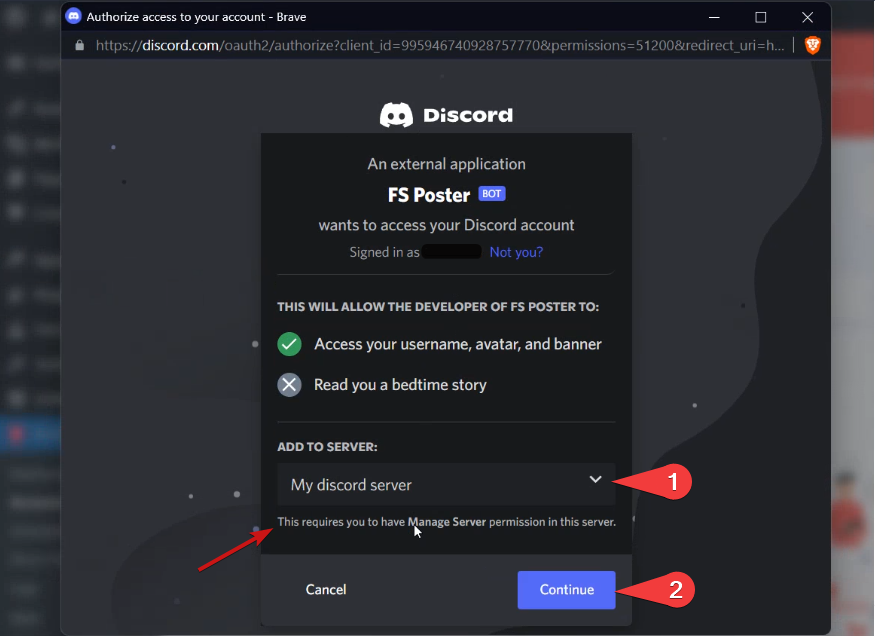
- Autorice la aplicación con los permisos relevantes para poder enviar mensajes, incrustar enlaces y adjuntar archivos;
- Complete el hCaptcha si es necesario;
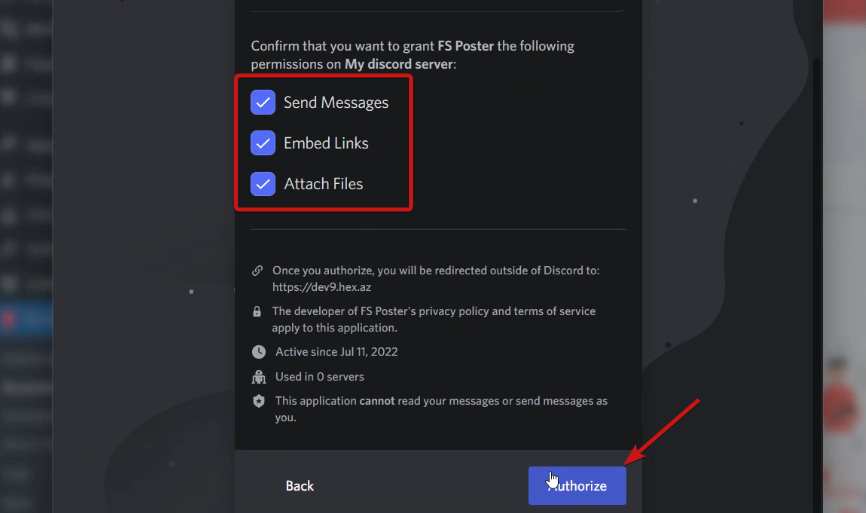
- Haga clic en el canal para agregarlo al plugin o haga clic en el botón >> para agregarlos todos a la vez en caso de que tenga muchos;
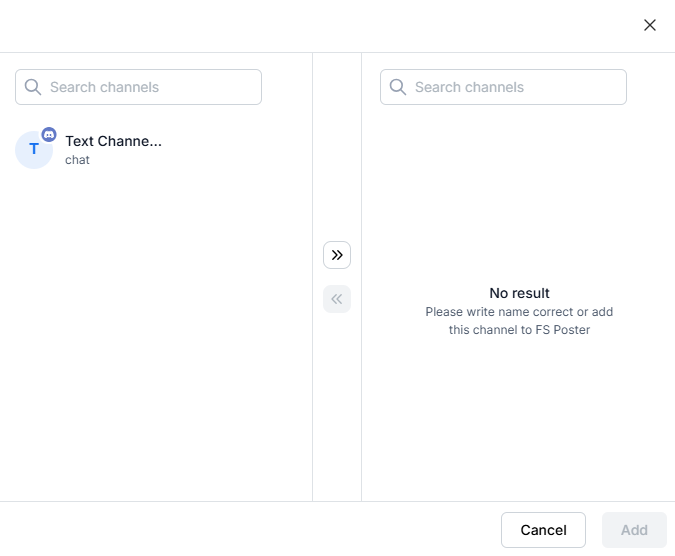
- Active sus canales para compartir publicaciones en redes sociales automáticamente cada vez que se publique una nueva publicación de WordPress en su sitio web. Si no activa los canales, deberá agregarlos a la sección FS Poster cada vez que desee compartir publicaciones específicas en sus cuentas de redes sociales;
- También puede activar canales condicionalmente seleccionando taxonomías específicas para compartir publicaciones específicas o no compartir publicaciones específicas en canales particulares. Esto se aplicará solo a las publicaciones automáticas;
- La opción Personalizar contenido le permite asignar contenido específico para este canal específico que anulará el contenido que especificó en la configuración de la red social;
- Además, puede habilitar el proxy o editar las credenciales del proxy sin volver a autorizar el canal al plugin;

- Dado que los canales están activados, aparecerán en la sección FS Poster al publicar una nueva publicación de WordPress. Una vez que la publicación se publique, el plugin compartirá la publicación en estos canales automáticamente;

- En la pestaña Permisos, puede permitir que otros usuarios de WordPress utilicen los canales en su panel de FS Poster. Puede permitirles solo compartir publicaciones o darles acceso completo para administrar el canal y editar su configuración;

- En la pestaña Etiquetas, puede organizar los canales en grupos específicos, lo que facilita agregar un grupo de canales a los Planificadores o Programaciones en lugar de agregarlos uno por uno.

- Ahora, puede filtrar fácilmente los canales por etiqueta y hacer clic en el botón >> para agregarlos todos a la vez para compartir;
